Cómo arreglar Destiny 2 Error Code Bee
Juegos / / August 05, 2021
Destino 2 es un gran juego, pero recientemente, el juego muestra muchos mensajes de error. El error más común que enfrentan los usuarios de Destiny 2 es el código de error Bee. Este código de error se debe a una conexión defectuosa entre su dispositivo de juego y los servicios de Internet. Algunos expertos creen que el error se debe a un enjambre de nuevos jugadores en sus servidores donde no pueden soportar la carga. No importa cuál sea el problema, el nuevo código de error de Destiny 2 está obstaculizando la experiencia de juego para muchos jugadores de Destiny. Hoy lo ayudaremos a solucionar este error para que pueda solucionarlo de inmediato.
¿Alguien más tiene problemas de desconexión con el código de error BEE incluso con una buena conexión a Internet? desde DestinyTechSupport
El nuevo código de error Bee del juego Destiny 2 también se debe a la limitación de wifi o ancho de banda de otros dispositivos conectados a la misma red. Se recomienda a los usuarios que no jueguen juegos con un ancho de banda tan pesado en una conexión wifi compartida. Pero incluso con una buena conexión a Internet, todavía hay usuarios que enfrentan exactamente el mismo problema. ¿Por qué aparece este código de error abeja para los jugadores de Destiny 2 y cómo solucionarlo por completo? Siga esta guía para saber más.

Tabla de contenido
-
1 Cómo arreglar Destiny 2 Error Code Bee
- 1.1 Reasignación del puerto para evitar el error Bee
- 1.2 Reconfigurar la configuración de su red, usar una conexión por cable o renovar su equipo
- 1.3 Reiniciar la consola Xbox y eliminar los archivos de caché
- 1.4 Reiniciar PlayStation Console y eliminar los archivos de caché
- 2 Conclusión
Cómo arreglar Destiny 2 Error Code Bee
Destiny 2 es un juego de disparos en primera persona multijugador masivo de Bungie desarrollado para PlayStation 4 y Xbox. El juego es gratuito y tiene excelentes gráficos y mecánicas de juego. Sin embargo, el juego tiene muchos errores que enfrentan los usuarios mientras juegan. Aunque hay muchos errores de Destiny 2 de los que podemos hablar, vamos a discutir el Error Code Bee. Hay algunas razones por las que puede aparecer el código de error Bee; algunas de las razones se mencionan a continuación.
- El Error Bee puede ocurrir debido a la baja conectividad de su anfitrión al servidor de juegos Destiny 2 Bungie. Esto provocará una pérdida de paquetes y una interrupción en la conexión, que se debe principalmente a la congestión de Internet, la saturación de IPS, la configuración incorrecta de Wi-Fi, etc.
- Debido a la limitación del ancho de banda, puede aparecer el error. Por lo general, sucede cuando comparte Internet con otros dispositivos o debido a aplicaciones en segundo plano que realizan algunas tareas en Internet.
- Debido a la interrupción del IPS en muchos lugares, geográficamente, aparece el código de error bee.
No hay una forma específica de resolver el problema con un método. Por lo tanto, debe revisar las soluciones que se mencionan a continuación y probar todas las que ordene para ver cuál está funcionando.
Reasignación del puerto para evitar el error Bee
Paso 1) Ir Xcuadro Configuración> Red> Configuración avanzada, luego desplácese hacia abajo, vaya a la sección de su dirección IP y escriba su dirección IP en papel o cualquier cosa.
Solo el Paso 1 para Xbox y PlayStation es diferente; de lo contrario, todos los demás pasos son los mismos.
Para PlayStation, vaya a Configuración de Playstation> Red> Ver estado de conexión y busque la dirección IP y la dirección MAC, anótelo.
Paso 2) Vaya a su navegador web e ingrese el número de puerta de enlace predeterminado. Si no lo sabe, pregúntele a su proveedor de ISP: inicie sesión en su cuenta mediante el nombre de usuario y la contraseña.
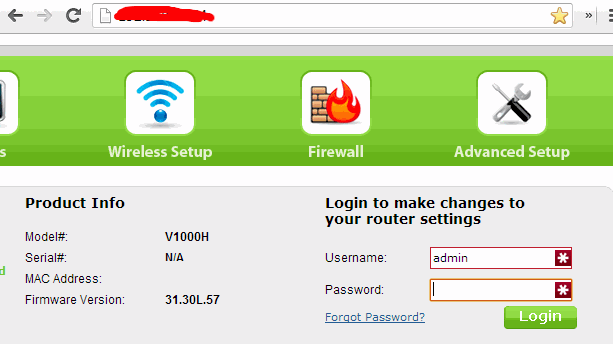
Paso 3) Haga clic en el Configuraciones y verifica el Habilitar la asignación manual opción para activarlo. Ingrese su dirección IP y la dirección MAC, luego haga clic en el añadir botón.
Nota: Asegúrese de ingresar la dirección MAC de su consola.
Paso 4) Ve a la reasignación de puertos o sección de reenvío de puertos e ingrese los siguientes puertos exactamente para Destiny 2. Sería genial si investiga un poco con el nombre de su enrutador y con su MAC, direcciones IP.
- 7500-17899 (TCP) Saliente
- 30000 - 40399 (TCP) Saliente
- 35000-35099 (UDP) Entrante y saliente
Paso 5) Hacer clic Habilitar o Okay para aplicar la configuración de su consola y reiniciar la consola. Ahora ingresará la IP estática que ha creado, ejecutará el juego y verificará si el error persiste.
Reconfigurar la configuración de su red, usar una conexión por cable o renovar su equipo
Si ninguno de los pasos anteriores le ha ayudado, estas son las medidas de último recurso que puede hacer para solucionar el error Bee.
Configure todos sus ajustes de Internet por defecto; si no puede hacerlo usted mismo, llame a su ISP para que le proporcione un asistente. La mayor parte de la culpa está en el lado de los usuarios, así que configure todos los ajustes por defecto y ejecute el juego.
Si no desea utilizar ninguna de estas soluciones complicadas, utilice una conexión por cable en lugar de una conexión inalámbrica. Solo hay algunos informes de los usuarios de Wired que juegan Destiny 2 porque una conexión por cable es segura y hay muy poca pérdida de datos; Además, la configuración predeterminada funciona sin problemas.
Más aún, hay informes de usuarios que, incluso después de cambiar su equipo, hicieron desaparecer el código Bee Error. Esto significa que si cambia su enrutador, el error podría resolverse, pero renovar su equipo es una gran cosa para un solo juego.
Reiniciar la consola Xbox y eliminar los archivos de caché
Hay dos formas de eliminar archivos de caché de Xbox; le mostraremos cómo eliminar archivos de caché usando la Configuración. Siga los pasos que se mencionan a continuación para eliminar los archivos de caché.
- Usando su consola, vaya a Configuración de Xbox luego haga clic en el Red opción. Después de eso, ve a Ajustes avanzados.
- Navega al Dirección Mac alternativa etiqueta y haga clic en el Limpiar cache opción allí.
- Aparecerá un mensaje que le preguntará si desea continuar. Haga clic en sí y su Xbox se reiniciará. Ahora, ejecute Destiny 2 y vea si aparece el error.
Reiniciar PlayStation Console y eliminar los archivos de caché
- Apague todo el sistema, saque el cable de alimentación y asegúrese de que su PlayStation esté completamente apagada.
- Siéntese, tenga paciencia y espere hasta que su Playstation se enfríe.
- Encienda su PlayStation, vuelva a conectar el cable de alimentación a la PlayStation, inícielo normalmente y ejecute el juego, vea si el código de error Bee todavía aparece.
Conclusión
Código de error: Bee es uno de los códigos de error más molestos que enfrentan los jugadores de Destiny 2 a diario. Espero que haya solucionado el problema siguiendo la guía de solución de problemas anterior. En caso de que este artículo te haya ayudado a considerar compartir el artículo con otros amigos que juegan al juego Destiny 2. Tal vez estén enfrentando el mismo problema y podrían obtener ayuda después de leer esto. La razón principal detrás del código de error BEE es una conexión interna defectuosa, así que asegúrese de mantener una conexión de intención estable para que no obstaculice su experiencia de juego.
Selección del editor:
- Cómo reparar el código de error 0x0003 de GeForce Experience
- Obtén el aullido de Luna en Destiny 2 Pain and Guilt
- ¿Cómo arreglar la comadreja del código de error de Destiny 2?
- ¿Dónde encontrar XUR en el juego Destiny 2?
- Formas de obtener Astral Horizon en Destiny 2
Rahul es un estudiante de Ciencias de la Computación con un gran interés en el campo de los temas de tecnología y criptomonedas. Pasa la mayor parte de su tiempo escribiendo o escuchando música o viajando a lugares desconocidos. Cree que el chocolate es la solución a todos sus problemas. La vida pasa y el café ayuda.

![Lista de las mejores ROM personalizadas para Xiaomi Mi Mix 3 [Actualizado]](/f/58db584b7b7a0a7d0ecaa581c33764d9.jpg?width=288&height=384)
![Los 10 mejores teléfonos inteligentes con menos de 700 $ en junio de 2018 [Android y iPhone]](/f/a9d1889baaaa63128add800caf2c6332.jpg?width=288&height=384)
